 11.07.10
11.07.10
 7.99MB
7.99MB
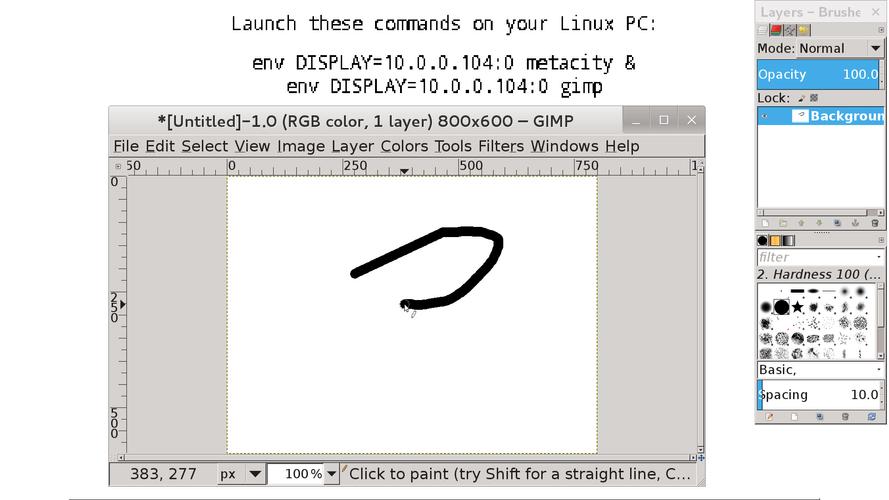

Server Système de fenêtre x, complet et entièrement fonctionnel.
Système de fenêtre X / X11 Server pour Android, complet et entièrement fonctionnel, avec le serveur PulseAudio inclus.
Vous pouvez l'utiliser pour diffuser des applications à partir de votre PC Linux ou pour lancer Linux installé sur votre Android (l'installation de Linux se fait via une application séparée).
L'accélération 3D et OpenGL ne sont pas prises en charge. Si vous lancez X clients à partir de PC, vous pouvez installer VirtualGl pour utiliser OpenGL.
Écran appuyé sur deux doigts pour envoyer le bouton à droite de la souris cliquez, avec trois doigts pour envoyer le bouton du milieu clic. Vous pouvez également appuyer sur le bouton sur votre stylet ou utiliser Bluetooth Mouse.
Glissez avec deux doigts pour faire défiler les documents.
Le plan de pointage est pris en charge sur des appareils sélectionnés. Si vous disposez d'un appareil Galaxy S4 / Note 3, activez AirView dans les paramètres du système pour l'utiliser.
Pour invoquer le clavier, appuyez sur la touche arrière. La contribution de texte non anglaise n'est pas prise en charge dans le terminal, mais elle fonctionne dans les applications de GUI.
Si vous ne voyez pas la touche arrière, faites glisser vers le haut du bas de l'écran.
Si vous avez une clé de menu matériel, il enverra Ctrl-Z (annuler dans la plupart des applications).
Vous pouvez désactiver le gyroscope dans l'émulation de la souris → Advanced → Gyroscope .
Vous pouvez activer l'orientation de l'écran de portrait et la profondeur de couleur 24BPP dans la configuration du périphérique de modification → Vidéo .
Pour définir le numéro d'affichage personnalisé, allez pour modifier la configuration du périphérique → Paramètres de ligne de commande → Modifier les paramètres en xsdl: 123 , appuyez sur OK , où 123 est votre numéro d'affichage. XSDL écoutera sur le port TCP 6123. Vous pouvez également transmettre d'autres paramètres à X Server à l'aide de cette boîte de dialogue.
Pour vous connecter au gestionnaire d'affichage sur votre PC, ajoutez le paramètre -queter votre.pc.ip.address à la ligne de commande XServer, puis configurez votre gestionnaire d'affichage.
Si vous avez XDM, vous devrez supprimer une ligne à partir de : 0 de / etc / x11 / xdm / xservers , ajouter * à / etc / x11 / xdm / xaccess , et définir l'affichagevater * Autoriser: false dans / etc / x11 / xdm / xdm-config , pour désactiver le serveur X local et permettre des connexions à partir d'adresses IP externes.
Si vous voulez que l'extension SHM fonctionne dans Linux Chroot - téléchargez le fichier libandroid-shmem.so d'ici:
https://github.com/pelya/cuntubuntu/tree/master/dist
Copiez-le sur chroot, définissez l'indicateur exécutable et exécutez-le dans Chroot avant d'autres commandes:
exporter ld_preload = / path / vers / libandroid-shmem.so
Fichier .APK pour le chargement latéral et les anciennes versions:
https://sourceforge.net/projects/libsdl-android/files/apk/xserver-xsdl/
Sources:
https://github.com/pelya/commdergenius/tree/sdl_android/project/jni/application/xServer
 Les utilisateurs ont également consulté
Tout voir
Les utilisateurs ont également consulté
Tout voir
updated

updated

updated

updated
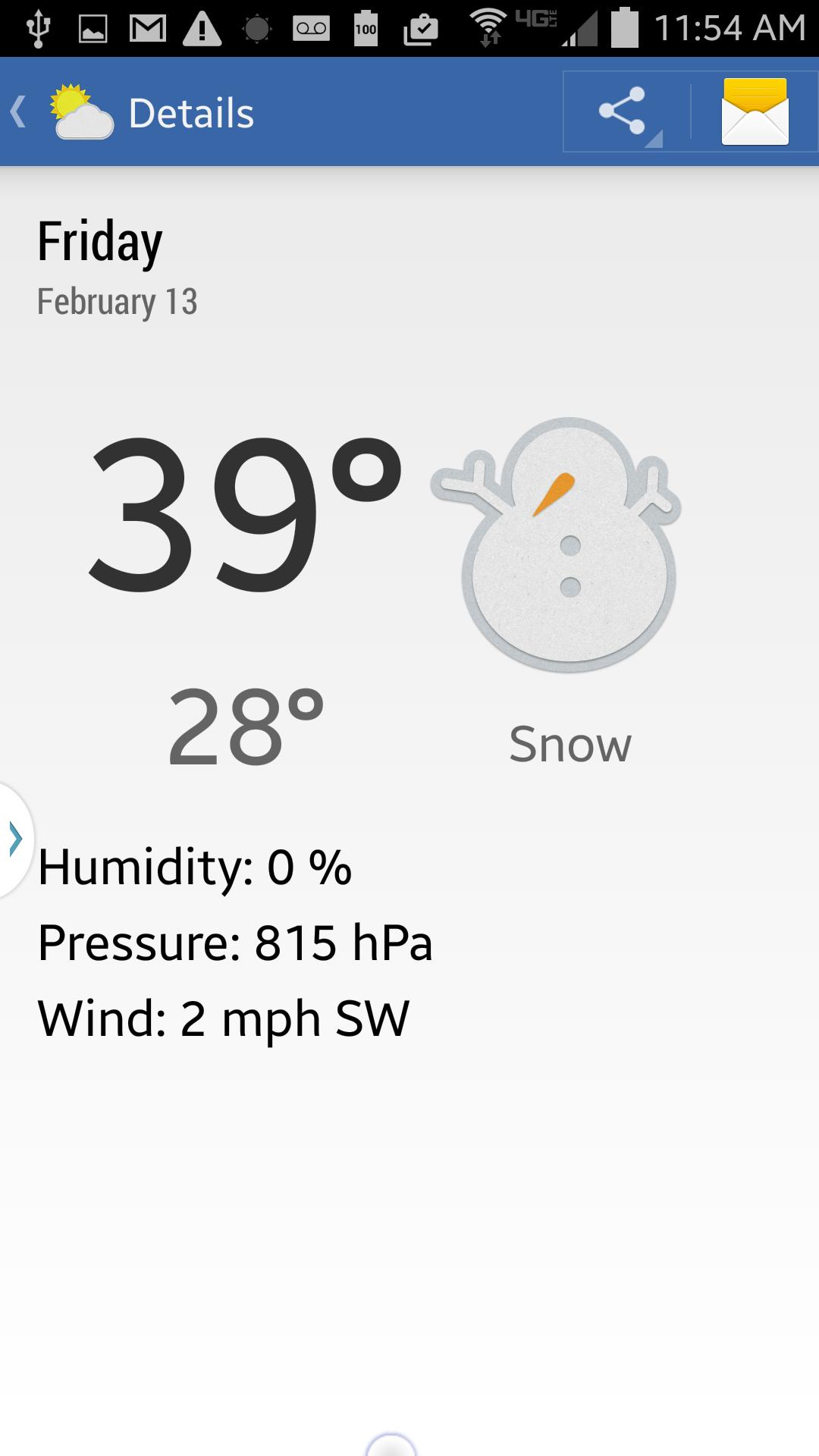
updated

updated
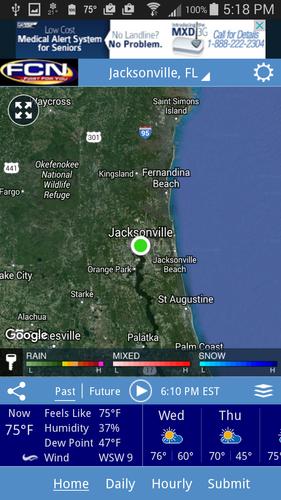
updated
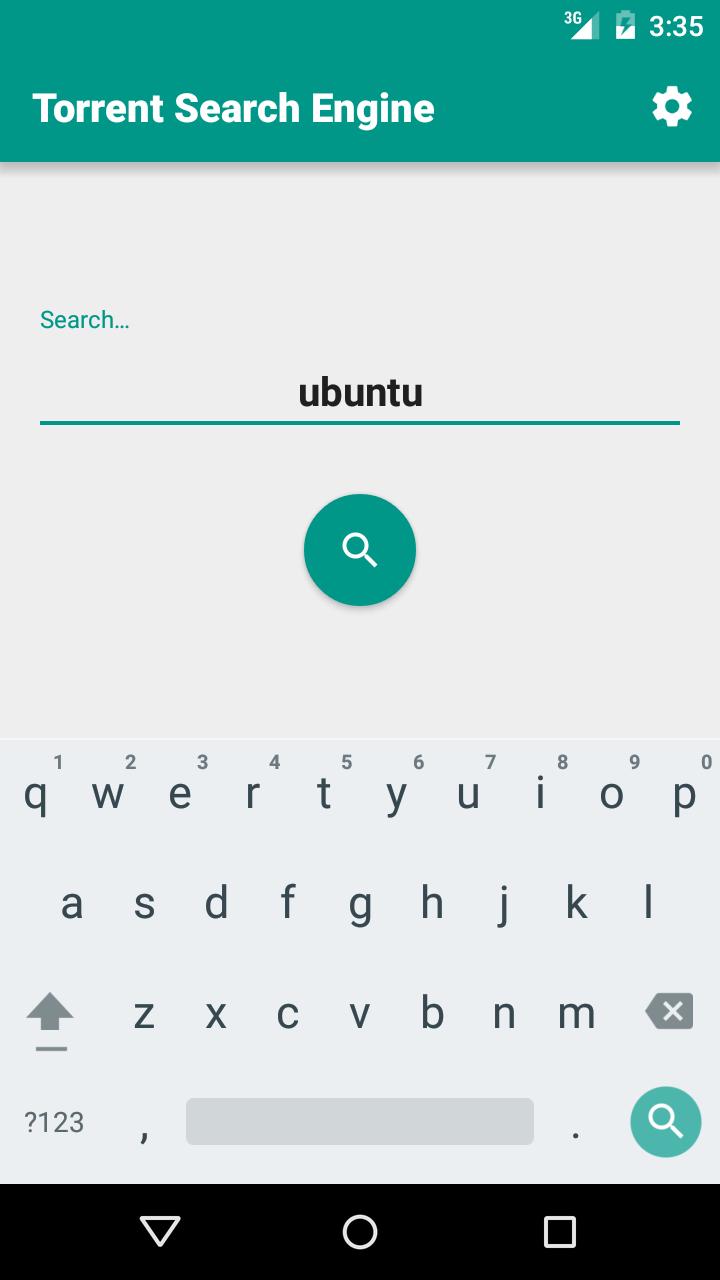
updated

updated

updated
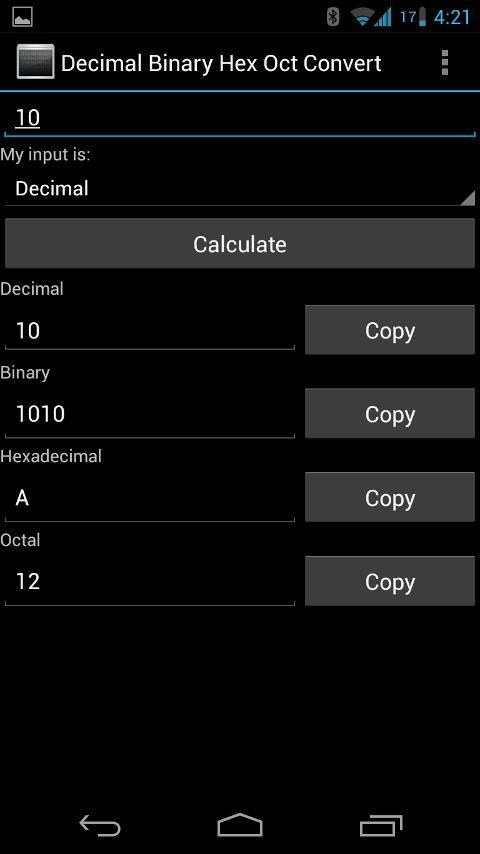
updated
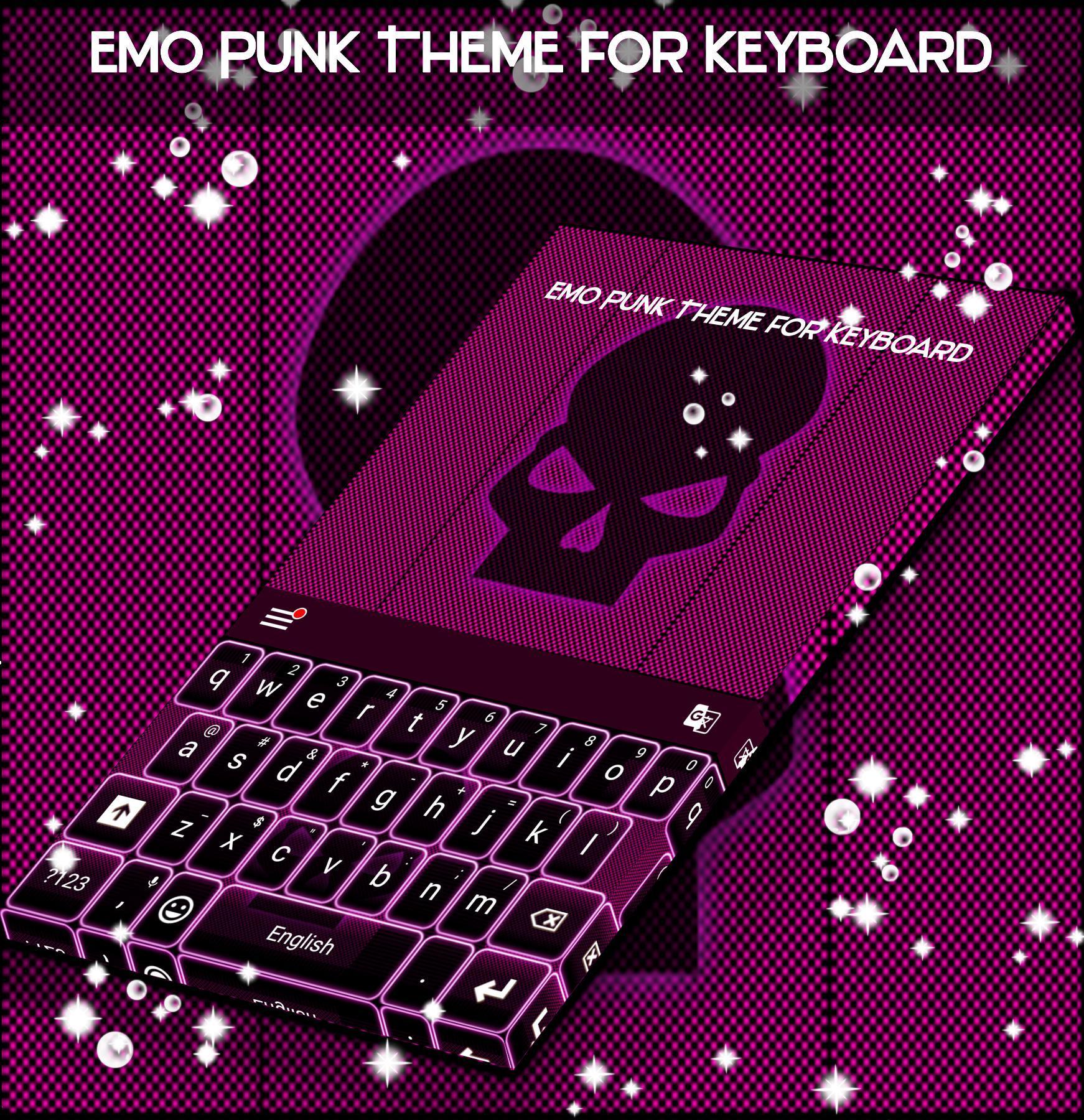
updated
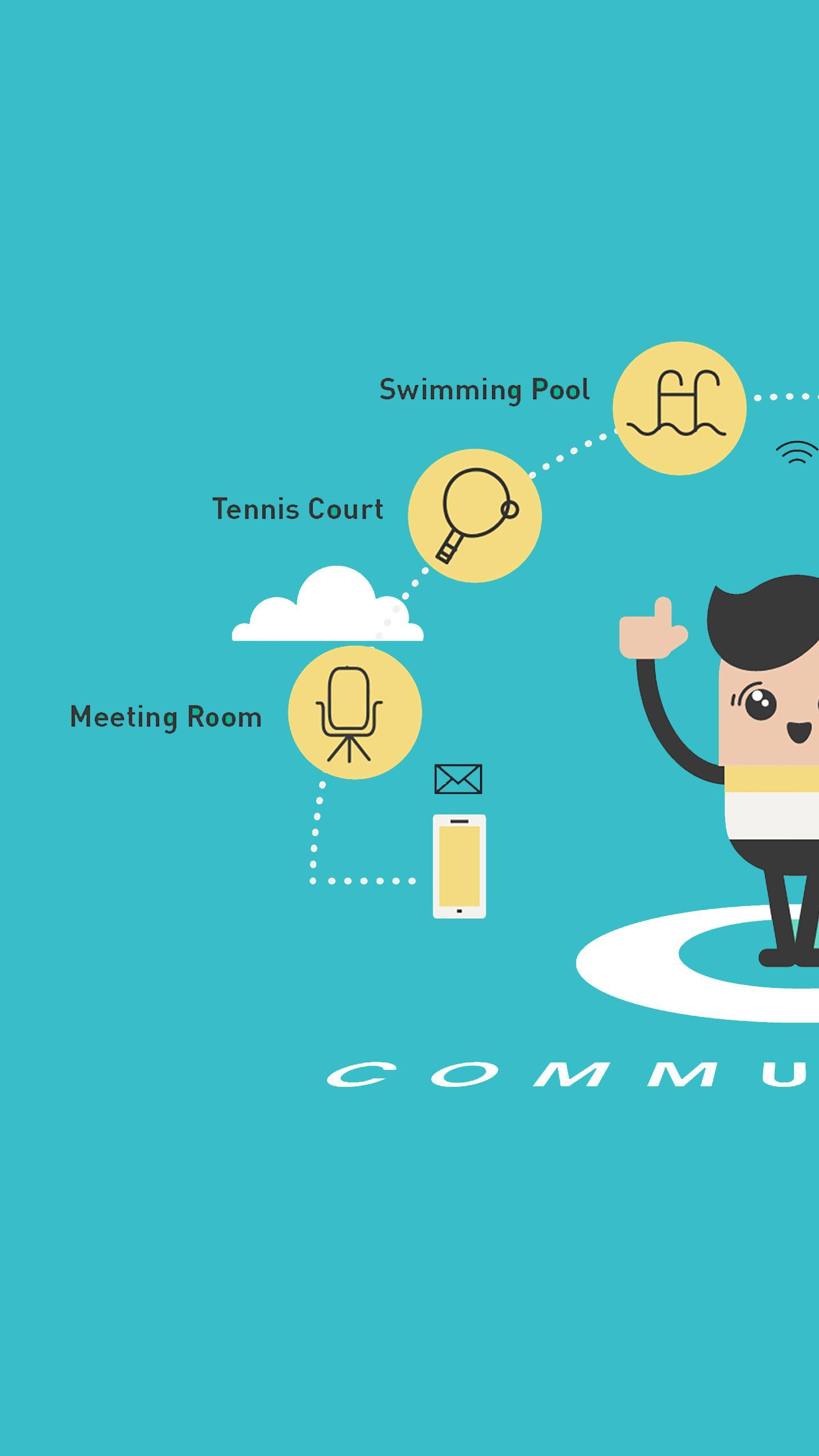
 Jeux populaires
Tout voir
Jeux populaires
Tout voir
updated
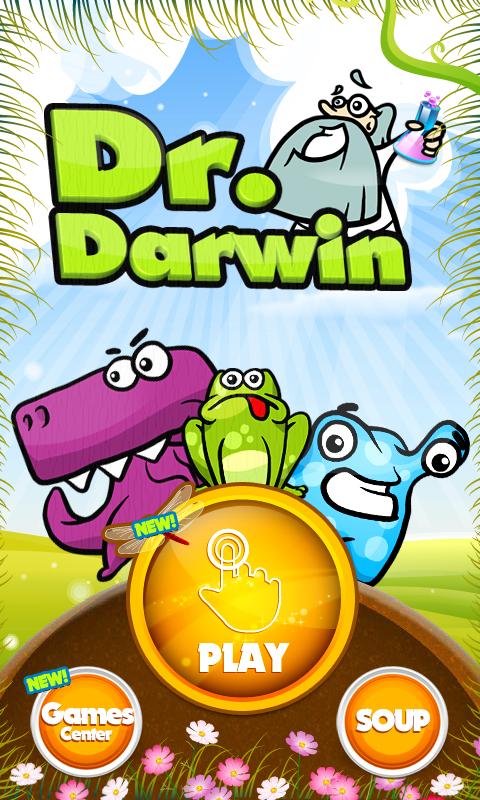
updated
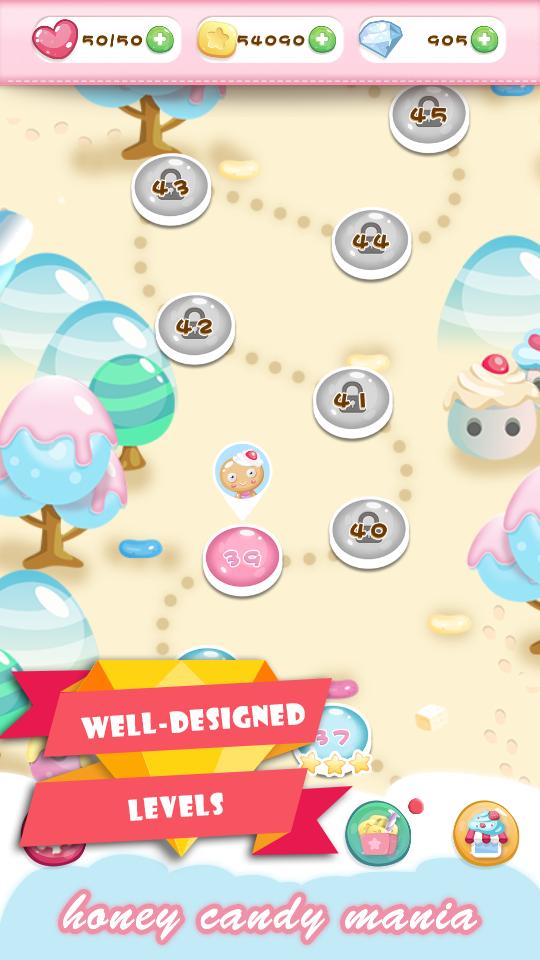
updated
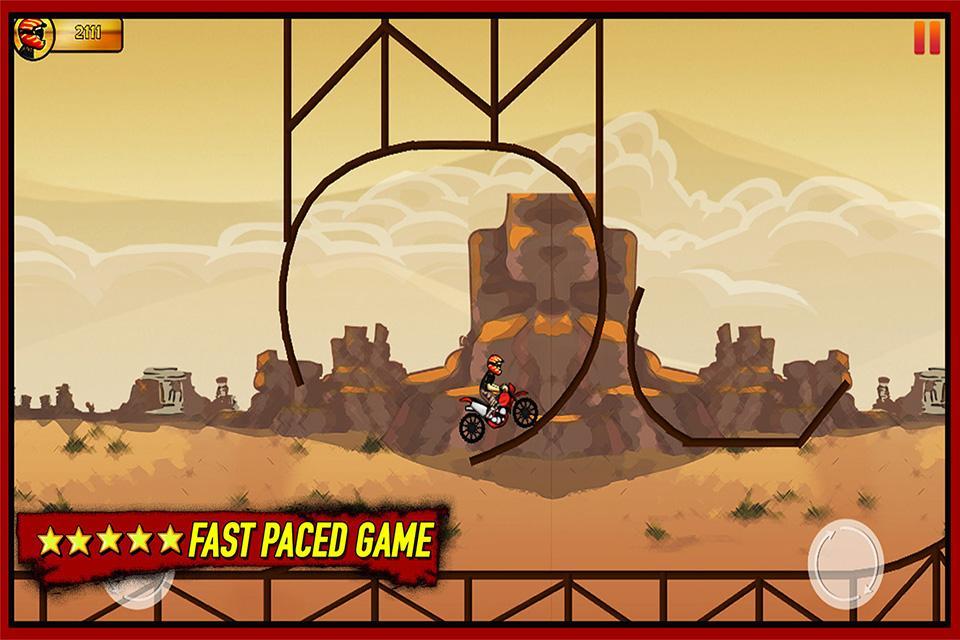
updated
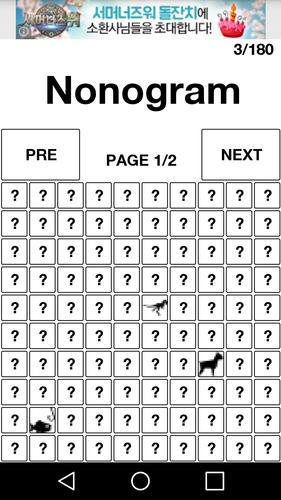
updated

updated

updated

updated

updated

updated
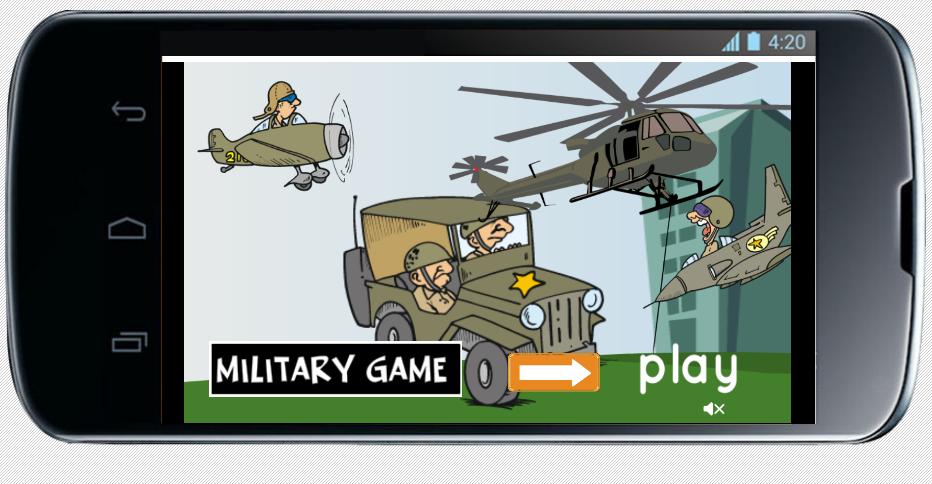
updated
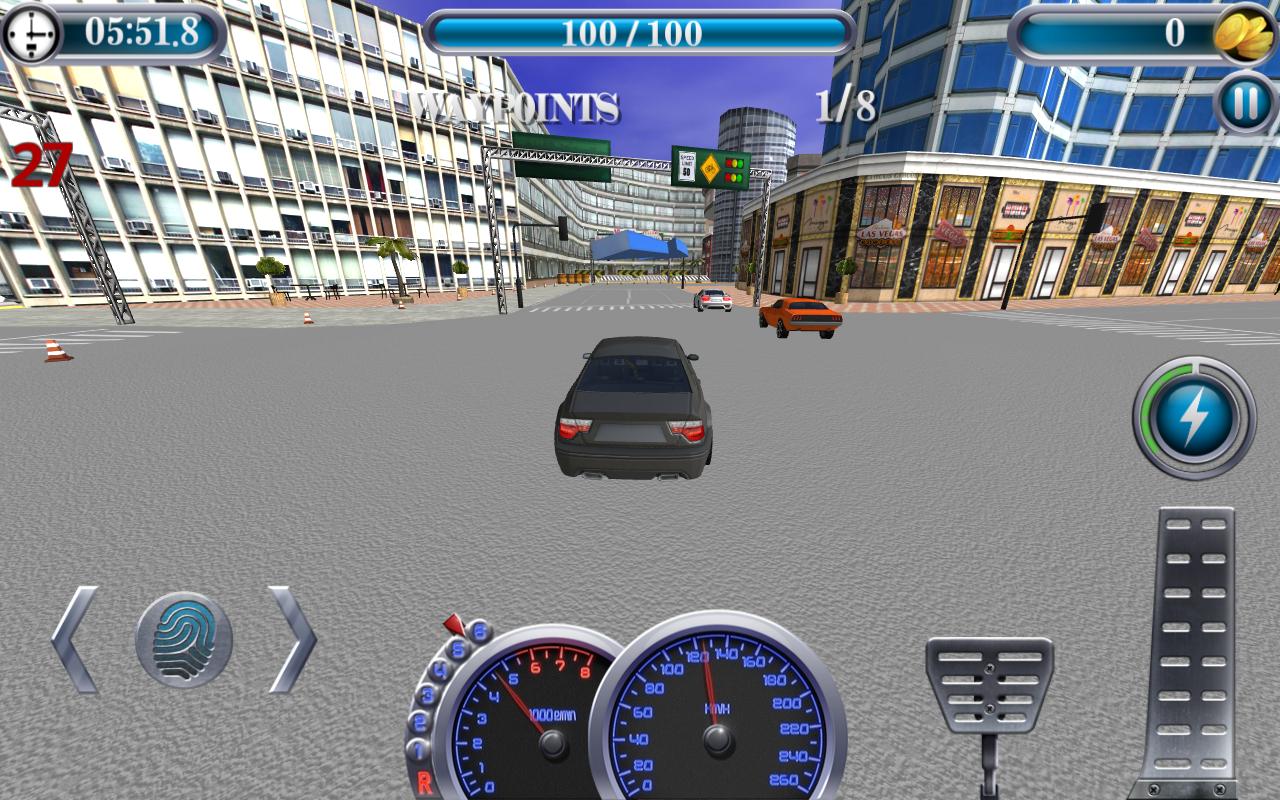
updated
